【UNPIVOT関数】横持ちデータを縦持ちデータに変換する【Googleスプレッドシート】
当ページのリンクには広告が含まれています。
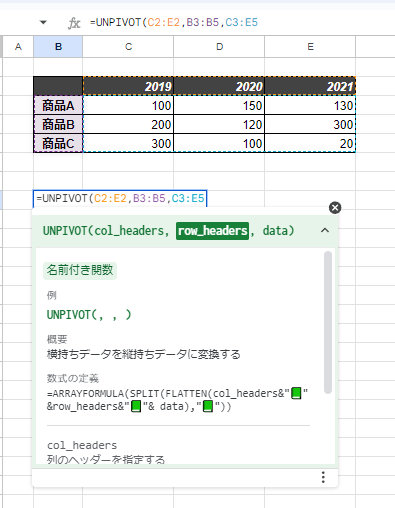
データを扱うときに「横持ちデータ」を「縦持ちデータ」に変換したいときはありませんか。
例えば、グラフ作成用にデータを変換しなければならないときなどデータの変換をしなければなりません。しかし、スプレッドシートでは、そのような関数が用意されていません。
今回はUNPIVOT関数をインポートして利用する方法をご紹介します。
目次
「横持ちデータ」と「縦持ちデータ」の特徴
まずは、データの横と縦の違いを改めて確認してみましょう。
横持ちデータ
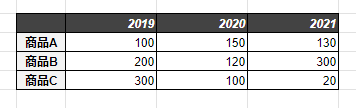
横持ちデータとは、行と列にそれぞれ異なる項目を配置してあるデータのことです。
例えば売上データを扱うさいに、行には商品、列には日付といったものが挙げられます。
縦持ちデータ
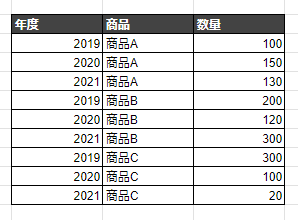
一方で、縦持ちデータは、1件1件のレコードを縦方向に追加した形式のデータです。
1レコードには、商品名・単価・数量・金額のような列があるイメージです。
なぜ「横持ちデータ」と「縦持ちデータ」に変換が必要なのか
横持ちデータは人間が見るには見やすいです。しかし、データとしては扱いづらいのです。
特に集計してグラフにする際には縦持ちデータへの変換が必要です。
UNPIVOT関数をインポートして使用する
それでは、横持ちデータを縦持ちデータに変換してみましょう。今回は、スプレッドシートの機能「名前付き関数」をインポートしてUNPIVOT関数を利用できる状況にします。
具体的には下記のような横持ちデータを縦持ちデータに変換できるようにします。

STEP
任意のスプレッドシートから「データ→名前付き関数」を選択する
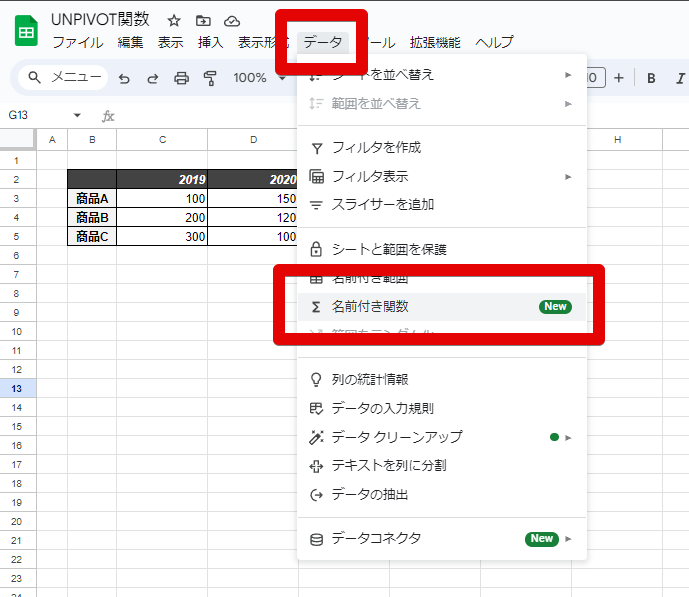
STEP
右下の「関数をインポート」を選択する
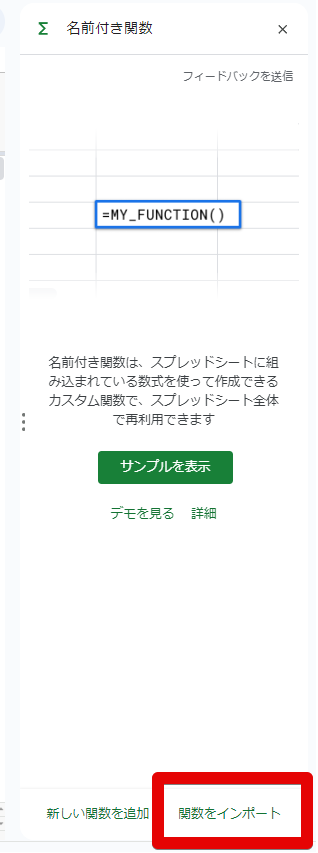
STEP
「ドライブ内の検索」で下記のURLを入力して検索して挿入する
STEP
チェックを入れてインポートを選択する
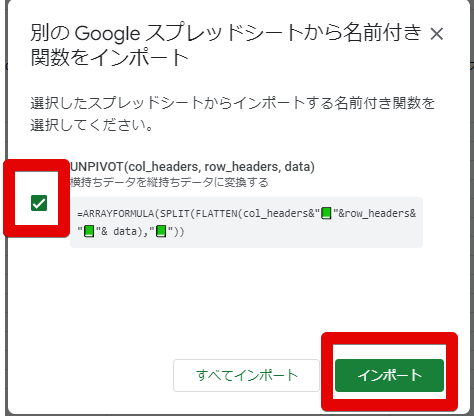
これでインポートが完了しました。
サンプルデータで実践
インポートしたUNPIVOT関数は列と行、データを指定します。

出力結果は下記になります。縦持ちデータになっていることが確認できました。
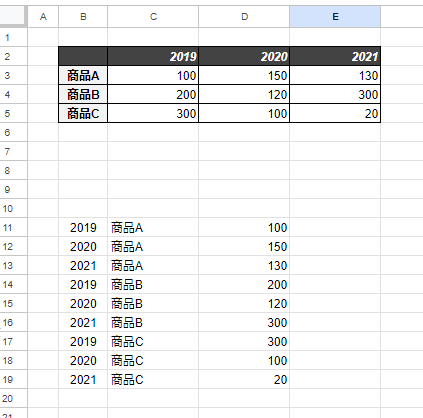
是非試してみてください!

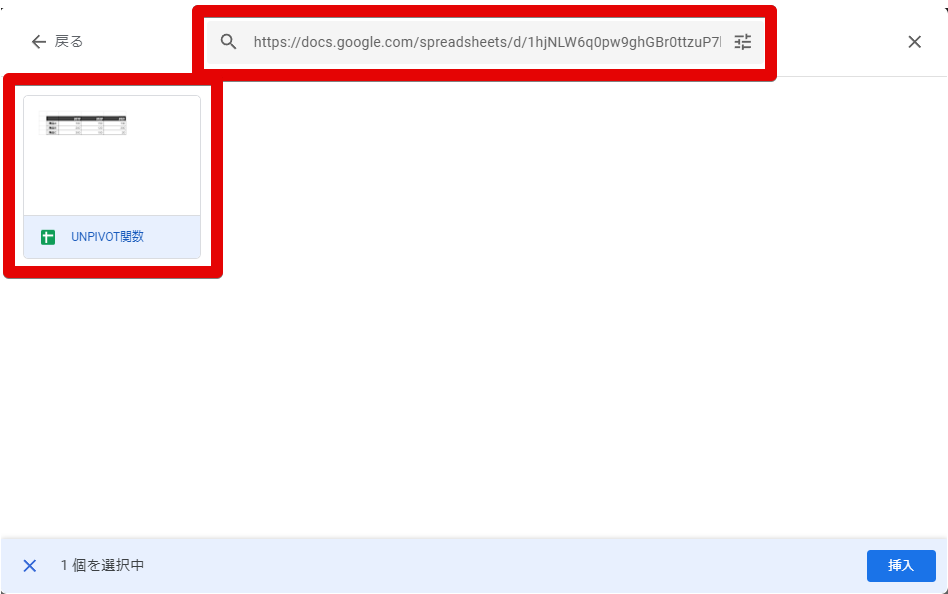
コメント